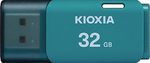Ange☆Reveさいごうみずきさんと対決
ロジクール「Craft」でPhotoshopの拡大縮小を効率化、慣れれば72%の時間短縮も
2018年04月13日 11時00分更新
真剣勝負の結果……
悔し~~~い!!
ゴミを見つける速度も、ひとつひとつの作業速度も決して劣っていたとは思いませんが、結果として作業時間に差が出てきました。Craft便利すぎですよ。勝負になりませんよ。
Craftの機能が思った以上にPhotoshopと相性が良かった。ここが敗因ですね。さらにブラシの種類や太さを変えたり、明るさやコントラストの調節などもCROWNの操作でできてしまうとのこと。しかも機能の切り替えはCROWNをタップするだけで済みます。
使いこなせば使いこなすほど、今回の勝負のような差が広がっていくかもしれませんね。クリエーターの方々(広い意味ではライターやエンジニアも)は日々納期に追われながら作業しているので、作業効率は重要なポイントになるでしょう。
時間切れで、どうしても妥協せざるを得ない状況を少しでも防ぐためにも、便利なツールは必要です。Craftを使えば、この作業が軽減され、クリエイティビティーを発揮する作業に集中できるでしょう。結果として仕事の質も上がるはずです。
なお、このCraftはPhotoshopに特化したキーボードではありません。
さまざまなアプリケーションに対応しています。普段使いであれば、標準ではCROWNがメディアの音量に設定されていますので、音楽を聴いたり、YouTubeで動画を再生する際の音量調節に使えます。CROWNの操作は直感的ですし、地味に便利な部分かも。ウィンドウズで、音量を変える場合、OS標準の機能では、タスクバーにあるスピーカーのアイコンをタップして、スライドバーを表示し、そこをドラックして音量調節をします。これはちょっと面倒です。この音量調整だけでもPCの使い勝手が良くなった感じです。
またCROWNに割り当てる機能は、ソフトごとに設定して切り替えられます。
Microsoft PowerPointでロジクールCraftを使用
Microsoft ExcelでロジクールCraftを使用
Adobe Photoshop CCでロジクールCraftを使用
Adobe Illustrator CCでロジクールCraftを使用
先のPhotoshopでは「画像の拡大縮小」に割り当てましたが、ここをブラシの変更にしたり、1個前の作業に戻るようにも設定できます。WordやPowerPointを使う際にはフォントのサイズの変更に割り当ててはどうでしょう? 仮に文字が数行ページがからあふれてしまった場合でもCROWNを回しながらうまく収まる大きさを選ぶことができます。
Excelの場合はズームやシートの切り替え、表の作成などがおすすめ。多少の慣れは必要ですが、直感的に操作ができるので、効率がアップすることは間違いないでしょう。

この連載の記事
-
第2回
sponsored
作業速度・疲れにくさ・簡単さの総合力で、ノートでも高機能マウスがおすすめ -
第1回
sponsored
時短に効果、マウスの活用次第でExcelの作業時間が2/3に -
sponsored
マウス・キーボードで、働き方改革を進めよう - この連載の一覧へ